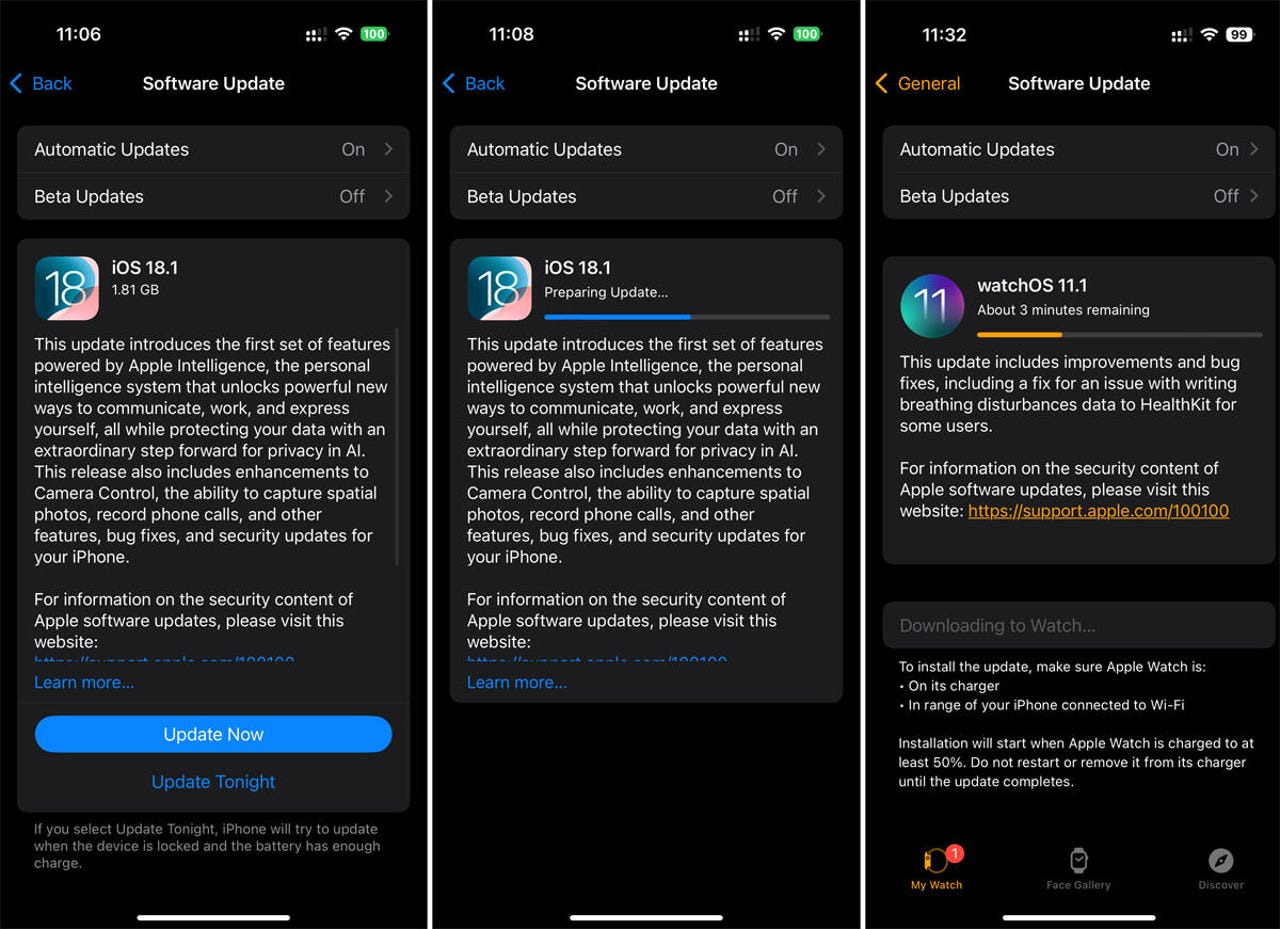들어가기 전에
애플 WatchOS 11에 추가된 Translate 앱은 두 언어를 선택하고, 말한 다음 번역을 들으라는 메시지를 표시합니다. WatchOS 11의 번역 앱을 사용하면 손목에서 바로 다른 사람과 두 가지 언어를 사용하여 실시간으로 대화할 수 있습니다. 최대 20개의 다른 언어를 다운로드할 수 있으며, 인터넷 연결 없이도 번역 기능을 사용할 수 있습니다.
이 글은 아래 기사 내용을 토대로 작성되었습니다만, 필자의 개인 의견이나 추가 자료들이 다수 포함되어 있습니다.
- 원문: Apple Watch lets you translate your conversations in real-time. Here's how
- URL: https://www.zdnet.com/article/apple-watch-lets-you-translate-your-conversations-in-real-time-heres-how/
애플 워치 실시간 번역 사용하는 방법
1. 시계 업데이트하기
iOS 18 이상 및 WatchOS 11 이상을 실행하고 있는지 확인합니다. iPhone에서 Apple Watch로 이동한 다음 설정으로 이동하여 일반을 선택한 다음 소프트웨어 업데이트를 탭합니다.
휴대폰의 Watch 앱에서 시계를 업데이트할 수도 있습니다. 내 시계 화면에서 일반으로 이동한 다음, 소프트웨어 업데이트를 선택합니다. 최신 업데이트를 다운로드하여 설치하도록 허용합니다.
2. 번역 앱 실행 및 구성하기
홈 화면에서 번역 앱을 엽니다. 앱을 처음 실행할 때 계속을 탭합니다. 바로 앱에서 설정을 조정하여 작동 방식을 제어할 수 있습니다.
오른쪽 상단의 줄임표 아이콘을 탭합니다. 거북이를 선택하면 재생 속도가 느려지고 토끼를 선택하면 속도가 빨라집니다. 시작 시에는 가운데에 두고 너무 빠르거나 느리다고 생각되면 변경할 수 있습니다.
번역 자동 재생 스위치를 켜서 번역을 자동으로 말하도록 설정합니다. 기본 입력을 음성으로 설정합니다.
3. 언어 다운로드
일반적으로 번역 앱은 온라인으로 번역을 처리합니다. 하지만 인터넷 연결이 약하거나 아예 없는 곳도 있을 수 있습니다. 이 경우 오프라인에서 사용할 수 있도록 미리 언어를 다운로드하는 것이 좋습니다.
다운로드를 실행하기 전에 연결 상태가 양호한 Wi-Fi 네트워크에 있는지 확인하세요. 그런 다음 다운로드한 언어 옵션을 탭합니다. 다음 화면에서 다운로드할 각 언어를 선택합니다. 이 앱은 아랍어, 중국어, 네덜란드어, 영어, 프랑스어, 독일어, 인도네시아어, 이탈리아어, 한국어, 폴란드어, 포르투갈어, 러시아어, 스페인어, 태국어, 터키어, 우크라이나어, 베트남어를 지원합니다.
이전 화면으로 돌아가서 다운로드한 언어로 번역이 오프라인에서 작동하도록 하려면 온-디바이스 모드의 스위치를 켤 수 있습니다. 하지만 이렇게 하면 다운로드하지 않은 언어는 사용할 수 없습니다.
4. 언어 선택하기
메인 화면으로 돌아와서 처음 표시된 언어를 탭하고 필요한 경우 변경합니다. 예를 들어 영어를 사용하려면 언어를 미국 영어(또는 영국 억양으로 말하는 경우 영국 영어)로 설정하세요. 가장 먼저 표시되는 언어가 앱이 듣고 번역할 언어입니다.
그런 다음 두 번째 언어를 탭하고 필요한 다른 언어로 변경합니다.
5. 대화 시작하기
다른 언어를 사용하는 사람과 대화를 시작하려면 마이크 아이콘을 탭하세요. 영어로 말을 합니다. 완료되면 번역이 시계 화면에 표시되고 상대방이 들을 수 있도록 소리내어 읽습니다.
그런 다음 화면을 아래로 스와이프하여 두 언어를 표시합니다. 구불구불한 선을 탭하여 다른 언어를 앱이 번역할 언어로 설정합니다. 상대방이 말하면 번역이 나타나고 영어로 소리내어 읽습니다.
6. 대화 계속하기
이제 대화를 계속할 수 있습니다. 다른 질문을 하거나 상대방에게 응답하세요. 그러면 내 말이 번역되어 소리내어 읽혀집니다. 상대방이 응답하면 상대방의 말이 내 언어로 번역되어 큰 소리로 읽혀집니다.
7. 번역 관리하기
더 이상 필요하지 않은 대화를 삭제하고 재사용하려는 대화에 태그를 지정할 수 있습니다. 대화를 삭제하려면 대화를 왼쪽으로 스와이프하고 휴지통 아이콘을 탭합니다.
대화를 즐겨찾기로 태그하려면 오른쪽으로 스와이프하고 별 아이콘을 탭합니다. 즐겨찾는 대화를 보려면 왼쪽 상단의 작은 별 아이콘을 탭하면 됩니다.
번역 앱을 최대한 활용하는 방법
완벽한 앱은 없으며 번역 앱도 마찬가지입니다. 하지만 번역 앱을 더 효과적이고 안정적으로 사용할 수 있는 방법이 있습니다.
1. 항상 입력 언어를 확인하세요
번역하려는 언어가 맨 위에 표시되는 언어인지 확인하세요. 특히 대화가 빠르게 진행되는 경우 언어를 앞뒤로 전환하는 것이 어색할 수 있습니다. 앱에 사용 중인 언어를 자동으로 인식하여 번역하는 감지 기능이 있었으면 좋았을 것 같아요. 하지만 상대방에게 말하기 전에 몇 초간 기다리라고 지시하여 언어를 전환할 충분한 시간을 확보할 수 있습니다.
2. 볼륨 최적화하기
Apple Watch의 스피커는 작기 때문에 소리가 크게 들리지 않습니다. 디지털 크라운을 돌려 볼륨을 최대한 크게 높이세요. 또한 상대방이 시계에서 나오는 소리를 들을 수 있도록 상대방과 가까이 있는지 확인하세요.
3. 번역 속도 확인
필요한 경우 언제든지 설정 화면으로 돌아가 번역 속도를 늦추거나 높일 수 있으며, 오프라인에서 사용할 언어를 추가로 다운로드할 수 있습니다.
마치며
애플 워치를 사용하여 실시간으로 번역하는 방법과 번역 앱을 최대한 활용하는 방법에 대해 알아보았습니다. 흔히 생각하는 스마트 워치의 용도 말고도 다양한 방식으로 생산성 향상에 활용할 수 있습니다.
'IT Info' 카테고리의 다른 글
| 프린터 속도를 개선하는 방법 (36) | 2024.12.14 |
|---|---|
| 대화형 MS Word 문서 만드는 법 (35) | 2024.12.14 |
| 최근 공유된 정보 목록 (24/12/13) (37) | 2024.12.13 |
| "코파일럿 프로"와 "챗GPT 플러스"를 함께 테스트하며 배운 점 (28) | 2024.12.12 |
| 챗GPT를 튜터로 사용하여 효과적으로 공부하는 방법 (31) | 2024.12.11 |